
🧠 Gestión Inteligente del Tráfico en MikroTik: De PFIFO a PCQ con Marcación y Control de Ancho de Banda
🎯 Objetivo General
Configurar un router MikroTik para cambiar el tipo de cola de tráfico de PFIFO a PCQ, utilizando marcación de paquetes para diferenciar tráfico entrante y saliente, y asignar anchos de banda específicos para los siguientes servicios:
- Tráfico Web (HTTP/HTTPS)
- Tráfico FTP
- Tráfico SSH
- Tráfico de Bases de Datos (MySQL/PostgreSQL)
🧪 Escenario de Ejemplo
Imagina que estás administrando la red de una pequeña empresa con 10 empleados. Cada uno usa internet para diferentes tareas:
- Administración usa aplicaciones web (HTTP/HTTPS).
- Soporte técnico accede a servidores por SSH.
- Desarrolladores usan FTP para subir archivos.
- Contabilidad accede a una base de datos MySQL.
Tu tarea es priorizar el tráfico web y de base de datos, y limitar el tráfico FTP y SSH para evitar saturación.
📋 Pasos Detallados con Ejemplos
🔹 Paso 1: Identificar el Tráfico
| Servicio | Puerto | Dirección | Ejemplo de uso |
|---|---|---|---|
| Web | 80, 443 | Entrada/Salida | Navegar en Chrome |
| FTP | 21 | Entrada/Salida | Subir archivos al servidor |
| SSH | 22 | Entrada/Salida | Acceder a un servidor remoto |
| Base de Datos | 3306, 5432 | Entrada/Salida | Consultas desde un sistema ERP |
🔎 Importancia: Saber qué tráfico se genera permite aplicar políticas de control más efectivas.
🔹 Paso 2: Marcación de Paquetes (Mangle)
Ejemplo: Marcar tráfico web saliente
- Ir a IP > Firewall > Mangle
- Crear una nueva regla:
- Chain:
forward - Out. Interface:
ether1(tu interfaz WAN) - Protocol:
tcp - Dst. Port:
80,443 - Action:
mark-packet - New Packet Mark:
web_out - Passthrough:
yes
- Chain:
Repetir para:
web_in(in-interface: ether1)ftp_in,ftp_outssh_in,ssh_outdb_in,db_out
🔎 Importancia: Esta marcación permite que las colas reconozcan el tráfico y lo gestionen de forma diferenciada.
🔹 Paso 3: Crear Tipos de Cola PCQ
- Ir a Queues > Queue Types
- Crear dos tipos:
- pcq_download:
- Kind:
pcq - Rate:
2M - Classifier:
dst-address
- Kind:
- pcq_upload:
- Kind:
pcq - Rate:
1M - Classifier:
src-address
- Kind:
- pcq_download:
🔎 Importancia: PCQ reparte el ancho de banda entre múltiples usuarios o conexiones de forma justa.
🔹 Paso 4: Crear Colas Simples
Ejemplo: Cola para tráfico web saliente
- Ir a Queues > Simple Queues
- Crear una nueva cola:
- Name:
Web Out - Target:
192.168.88.0/24(tu red local) - Max Limit:
5M/2M - Queue Type:
pcq_upload/pcq_download - Packet Marks:
web_out
- Name:
Repetir para:
web_in,ftp_in,ftp_out,ssh_in,ssh_out,db_in,db_out
🔎 Importancia: Las colas permiten asignar prioridades y límites de velocidad por tipo de tráfico.
🔹 Paso 5: Verificación
- Ir a Queues > Simple Queues
- Observar el tráfico en tiempo real
- Validar que cada tipo de tráfico esté siendo gestionado correctamente
Ejemplo:
- Si un usuario abre una página web, deberías ver actividad en la cola
web_out. - Si alguien sube un archivo por FTP, se activa la cola
ftp_out.
🔎 Importancia: Verificar asegura que la configuración esté funcionando como se espera.
🧩 Preguntas de Reflexión
- ¿Qué pasaría si no se separa el tráfico entrante del saliente?
- ¿Por qué es útil limitar el tráfico FTP y SSH?
- ¿Cómo mejora la experiencia del usuario final esta configuración?
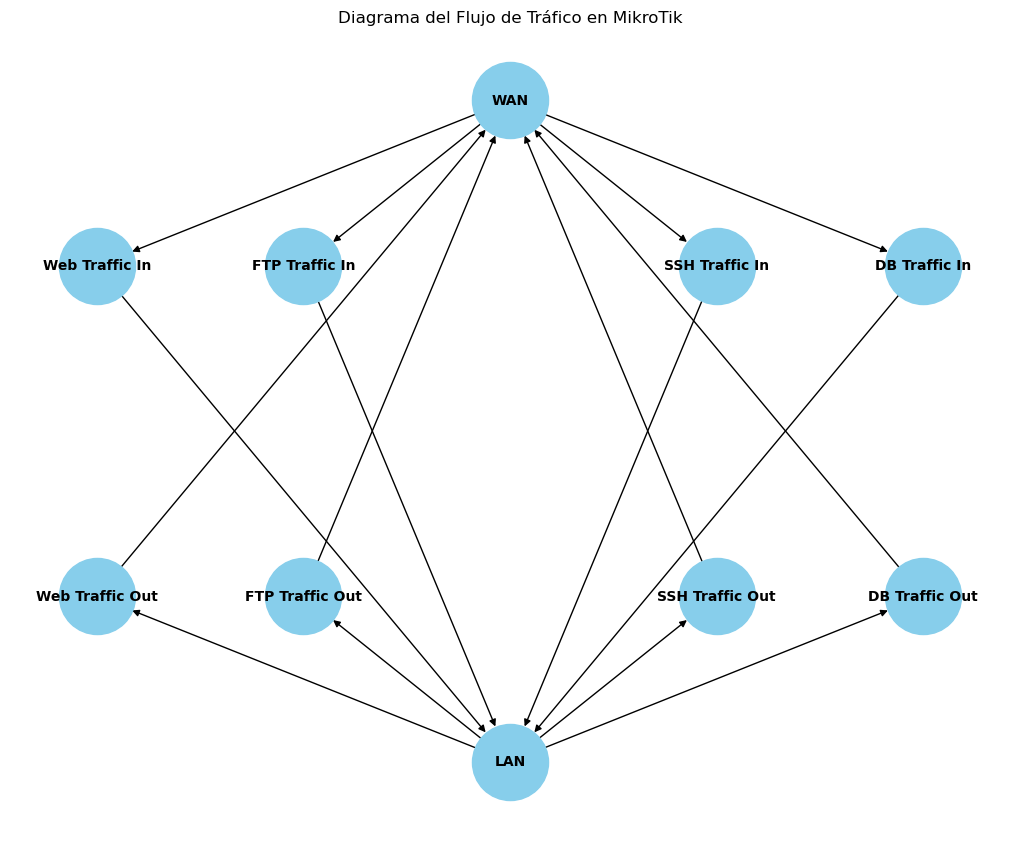
🧭 ¿Qué representa este diagrama?
- WAN: Entrada y salida de tráfico hacia Internet.
- LAN: Red interna de usuarios.
- Nodos intermedios: Representan el tráfico clasificado por tipo y dirección (entrante o saliente).
- Flechas: Indican el flujo del tráfico desde la WAN hacia la LAN (entrante) y desde la LAN hacia la WAN (saliente).
- Cada tipo de tráfico puede ser marcado y luego asignado a una cola PCQ para gestionar su ancho de banda.